Láttu starfsmannamyndir þínar flæða um kerfin þín með Power Automate.
- Ómar Örn Magnússon
- Apr 15, 2021
- 2 min read
Updated: Apr 4, 2023
Sumir viðskiptavinir eru með mörg staðbundin og skýjakerfi og ekki öll tengd.
Sem hluti af Onboarding ferli nýrra starfsmanna er gott að hafa gagnaflæðið þaðan sem það er slegið inn í fyrsta skipti, svo að þú fáir ekki kerfin þín með úrelt gögn.
Þessi færsla er dæmi um sérsniðið ferli um borð sem ég notaði við flæði um borð með því að nota foreldra- og barnaflæði þar sem aðalstreymið um borð getur hringt í annað flæði og notað það aftur frekar en að búa til stórt flæði sem getur brotnað.
Í þessu dæmi var viðskiptavinurinn með innri sérsniðna vefsíðu (Umbraco cms) fyrir fyrirtækið og öll gögnin eru geymd á OnPrem MSSQL netþjóni. Starfsmenn geta sent myndir inn á þessa innri vefsíðugátt.
Þetta er þar sem Power Automate SQL tengið kemur inn með því að nota „Þegar hlut er breytt (V2)“ kveikja á gagnagrunninum sem geymir gögnin.
Fyrsta vandamálið var að það var enginn beinn hlekkur frá notendatöflu ljósmyndarans til starfsmannsins, þannig að þjónustuaðili kerfisins útvegaði okkur API til að biðja um myndina, svo við þurftum bara að gera HTTP beiðni við það API.
Annað vandamál var að forsenda breyttrar SQL tengis var að hafa „ROWVERSION dálkinn“, svo við þurftum að tæma borðið og endurreisa það með nýja dálknum á sínum stað. Eftir það virkaði það mjög vel og núna í hvert skipti sem starfsmaður uppfærir mynd sína flæðir ljósmyndin um hvert kerfi.
Fyrst fáum við slóðina á myndina frá CMS og síðan hendum við þumalinn í eigu thumbnailphoto í On-Prem Active Directory. Við hlaða upp upphaflegu myndinni með því að nota set-userphoto ”skipun PowerShell skipunina. Þegar því er lokið uppfærum við aðalgagnagrunn starfsmanna með slóð myndarinnar. Þess vegna höfum við einn gagnagrunn með öllum upplýsingum uppfærðum.
Nú lítur þetta ferli svona út.
Notandi hleypir upp mynd -> cms geymir gögn í SQL -> breytt SQL kveikja Foreldraflæði ->
On-Prem Powershell handrit barnaflæði-> fyrirspurn cms fyrir photoid -> hlaða þumalfingri í auglýsingu -> hlaða mynd upp á Office365.
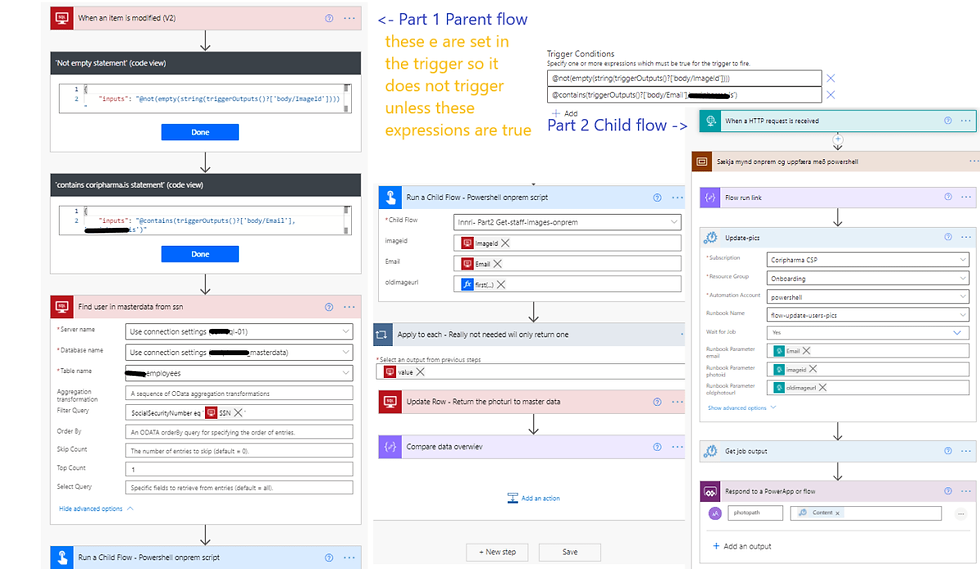
param (#parameters from flow [Parameter(Mandatory=$false)] [string] $oldphotourl , [Parameter(Mandatory=$true)] [string] $email , [Parameter(Mandatory=$false)] [string] $photoid ) $samaccount = $email.Split("@") $SamAccountName = $samaccount[0] import-Module ExchangeOnlineManagement $UserCredential = Fá-AutomationPSCredential -Name 'company_Flow_Automation' Connect-ExchangeOnline-Skilríki $UserCredential 1TP3Settu ljósleiðara frá umbraco $Url = “http: //innri.company.internal/umbraco/api/ProfileAccess/MediaUrl? Mediaid = $photoid” #photo API auðkenni $header = @ { ProfileAccessToken = “1234567890qwertyuiopasdfghjkl” } $image = Kalla á RestMethod -Method 'get' -Uri $url -Headers $header # get image fro API $photourl = 'http: //innri.company.internal'+$image Ef ($photourl -ne $oldphotourl) 1TP3Merktu hvort myndin hafi verið uppfærð { #flip sviga frá slóð $photo = ”\\ company-WEB-01 \ media$” + $image.Replace ('/', '\') 1TP3 Finndu þumalfingurinn $dirphoto = “\\ company-WEB-01 \ media$ \ media \” + $image.split ('/') [2] + ”\” $findthumbphoto = Get-Childitem –Path $dirphoto -Takið með * _thumb * # cms býr til þumalfingri fyrir upphleypta mynd þetta finnur þumalinn ef ($findthumbphoto) { #if thumbphoto fannst stillt auglýsing með þeirri mynd $thumbphoto = [byte []] (Get-Content $findthumbphoto.FullName -Encoding byte) Fá-ADUser $SamAccountName | Set-ADUser-Skipta út {{thumbnailPhoto = $thumbphoto} ef (! $photo) {Set-UserPhoto -Identity $email -PictureData ([System.IO.File] :: ReadAllBytes ($findthumbphoto.FullName)) -confirm: $false} #Write-Output $thumbphoto } ef ($mynd) { #if mynd fannst setja office365 með þeirri mynd Set-UserPhoto -Identity $email -PictureData ([System.IO.File] :: ReadAllBytes ($photo)) -staðfesta: $false 1TP3Snúðu ljósljósinu til að flæða Skrif-framleiðsla $photourl.trim () } }









Comments